Slideshow para blogger blogspot con etiquetas
Es el momento de publicar un nuevo y espectacular slideshow para uso exclusive
de blogger. Este slideshow mostrara solo la etiqueta que quiera mostrar en su
blog de blogger. La instalación de este Slideshow para blogger es muy fácil de
realizarlo solo tienen que seguir las instrucciones que les dejo en este post.
También publique algunos slideshow, de los cuales te puedo gustar, a continuación
les dejo los enlaces de mis anteriores publicaciones:
Bueno ahora pueden ver el slideshow en mi pagina de demos
Luego deber su demostración nos dirigimos a trabajar.
1 Ir a Blogger
2 Un clic en “Plantilla”
3 Un clic en “Editar HTML”
Ahora se le abrirá el Editor HTML de su plantilla
En este punto deberás presionar la tecla “Control” de su teclado seguido de la tecla “F” para que aparezca el buscador integrado en la parte superior derecha de su editor, aquí es donde tendrás que insertar el código para buscarlo e insertar los códigos correspondientes en el editor, a continuación mire la imagen la cual le muestra como debe aparecerle el buscador en el editor HTML de su plantilla y así pueda colocar el código en el buscador al momento que yo diga busca este código.
4 Busca este código
]]></b:skin>
Justo arriba del código que encontraste inserta el siguiente código
]]></b:skin>
Justo arriba del código que encontraste inserta el siguiente código
/* Slide Content by www.ayudadeblogger.com
----------------------------------------------- */
.slide-wrapper {padding:0
auto;margin:0 auto;width:auto;float: left;
word-wrap: break-word;
overflow: hidden;}
.slide {color: #666666;line-height:
1.3em;}
.slide ul
{list-style:none;margin:0 0 0;padding:0 0 0;}
.slide li
{margin:0;padding-top:0;
padding-right:0;padding-bottom:.25em;
padding-left:0px;text-indent:0px;line-height:1.3em;}
.slide .widget {margin:0px
0px 6px 0px;}
|
5 Busca este código
</header>
Inserta el siguiente código justo abajo del código que encontró
</header>
Inserta el siguiente código justo abajo del código que encontró
<b:if cond='data:blog.url == data:blog.homepageUrl'>
<div
id='slide-wrapper'>
<b:section class='slide'
id='slide' preferred='yes'/>
</div>
</b:if>
|
Ahora dale un clic en “Guardar plantilla” y dirígete a diseño, en el
cual vas a encontrar un nuevo gadget, mira la imagen que te dejo a continuación
para que lo puedas identificar.
1 Luego de que hayas visto que si te aparece un nuevo gadget, dirígete
otra vez a “Plantilla”, luego a “Editar HTML”
Busca este código ]]></b:skin>
Ingrese el siguiente código justo arriba del código que encontró
Busca este código ]]></b:skin>
Ingrese el siguiente código justo arriba del código que encontró
/* Slide Content by
www.ayudadeblogger.com
----------------------------------------------- */
.shadow{width:950px;
height:39px; background:#fff
url(https://blogger.googleusercontent.com/img/b/R29vZ2xl/AVvXsEjgBKiQhIUlwSkd9LHlyM50dz7qMNpg5jAlxMGo5A7bFtfV5U0pOjYrzdL8wjqGuI1LWqtWzxZUUQCA434QIN40ylYEvfVq9xQpFA6QtvKRLvwURSM_CjL7_xEqjFt9VTOA0PMdNVvu2WAw/s1600/shadow1.png)
no-repeat center;margin:0 auto}
#featured-slider{position:relative;overflow:hidden;width:950px;height:325px;background:#fcfcfc
url(https://blogger.googleusercontent.com/img/b/R29vZ2xl/AVvXsEgGPgoA7jchR_M1XqIQ9rUzy3homFbjWG0Q_IciSQUfb7AJ5GvJSBqmP0qBWW9lwKZeUPVHFC-L5_GPjho_CsLhBivMQkBo2hyphenhyphenFOXRCDFX0r9d9p-8qpeBg_vZn-aHvx7CZKU-HH6yfuwSl/s1600/slider-bg.png)
repeat-x top;margin:0 auto;padding:0 auto}
#featured-slider .contentdiv{visibility:hidden;position:absolute;left:20px;top:10px;z-index:1;width:305px}
#featured-slider
.contentdiv img{background:#fff;padding:2px;border:1px solid
#ccc;width:297px;height:297px;overflow:hidden}
#featured-slider
.sliderPostPhoto{position:relative;height:305px;width:305px;overflow:hidden}
#featured-slider
.sliderPostInfo{position:absolute;top:0;left:345px;color:#a1a1a1;background:url();height:190px;width:540px;padding:5px
0 0}
#featured-slider
.sliderPostInfo p{color:#0a0a0a;line-height:1.6em;font-size:14px;padding-top:1px}
#featured-slider
.featuredPostMeta a{color:#a1a1a1}
#featured-slider .order a
{display:block; width:98px; height:40px; bottom:14px;
left:0px;background:url(https://blogger.googleusercontent.com/img/b/R29vZ2xl/AVvXsEiIJg_yqj3t2R5X4LG33mIxirPPerwO4EOn2cjpmQGoXA-6qiWmLd4TKMRv-lJFrw7mwNHMCA3bgq6Asbha_YRJhlymw2RCNb_0qV-0oAAYtg9OmCA88DOwvQ75VNrpRu_FYbBbTGDMPfbL/s1600/ayuda+de+blogger.JPG)
no-repeat 0 0; position:absolute;
font-size:15px; line-height:13px; text-transform:uppercase;
text-decoration:none; font-family: 'Open Sans', sans-serif; color:#fff;
font-weight:700; padding:11px 0 0 6px;}
#featured-slider .order
a:hover{ color:#515151;}
.featuredTitle{font:bold
24px Tahoma;color:#719429;line-height:1cm}
.featuredTitle
a{color:#719429}
.featuredTitle
a:hover{color:#0a0a0a}
#paginate-featured-slider{position:absolute;right:0;top:250px;z-index:1;width:595px;height:80px;overflow:hidden}
#paginate-featured-slider
ul{width:595px;list-style:none}
#paginate-featured-slider
.featured_thumb{float:left;margin-right:15px;width:65px;height:65px;padding:0}
#paginate-featured-slider
.featured_thumb:hover{opacity:0.7}
|
Te recuerdo que podrás cambiar los números que están marcados de color
rojo por el número que tú quieras, este sirve para que tu slideshow aumente o se
reduzca en su anchura.
width:950px
Al igual en el número que esta marcado de color azul, lo podrás cambiar
por el número que tú quieras, este sirve para aumentar o disminuir la altura
del slideshow
height:325px
2 Ahora busca este código </head> y arriba de el, inserta las siguientes líneas de código.
<script src='http://ajax.googleapis.com/ajax/libs/jquery/1.7.2/jquery.min.js'
type='text/javascript'/>
<script
src='http://yourjavascript.com/112241212156/slider.js'
type='text/javascript'/>
<script
type='text/javascript'>
//<![CDATA[
imgr = new Array();
imgr[0] =
"https://blogger.googleusercontent.com/img/b/R29vZ2xl/AVvXsEiOAzh7i4k4VMcpDZikLZRR3y-qF0ZqQxCU43UA8bMgOEyQbHL32LjBjOhrnt37Jhyphenhyphen52Diio96TB2On-qFWa1oZeIoQWWrNvYG5fFXuovwjE_w5_8M16A4yoXSYN_TfNnGD-66A5Nyzmos/s1600/no+image.jpg";
showRandomImg = true;
aBold = true;
summaryPost = 400;
summaryTitle = 25;
numposts2 = 7;
function
removeHtmlTag(strx,chop){
var s =
strx.split("<");
for(var
i=0;i<s.length;i++){
if(s[i].indexOf(">")!=-1){
s[i] =
s[i].substring(s[i].indexOf(">")+1,s[i].length);
}
}
s = s.join("");
s = s.substring(0,chop-1);
return s;
}
function
showrecentposts1(json) {
j = (showRandomImg) ? Math.floor((imgr.length+1)*Math.random())
: 0;
img = new Array();
for (var i = 0; i < numposts2 ; i++) {
var entry = json.feed.entry[i];
var posttitle = entry.title.$t;
var pcm;
var posturl;
if (i == json.feed.entry.length) break;
for (var k = 0; k < entry.link.length;
k++) {
if (entry.link[k].rel == 'alternate') {
posturl = entry.link[k].href;
break;
}
}
for (var k = 0; k <
entry.link.length; k++) {
if (entry.link[k].rel == 'replies'
&& entry.link[k].type == 'text/html') {
pcm =
entry.link[k].title.split(" ")[0];
break;
}
}
if ("content" in entry) {
var postcontent = entry.content.$t;}
else
if ("summary" in entry) {
var postcontent = entry.summary.$t;}
else var postcontent = "";
postdate = entry.published.$t;
if(j>imgr.length-1)
j=0;
img[i] = imgr[j];
s = postcontent ; a =
s.indexOf("<img"); b = s.indexOf("src=\"",a); c =
s.indexOf("\"",b+5); d = s.substr(b+5,c-b-5);
if((a!=-1)&&(b!=-1)&&(c!=-1)&&(d!=""))
img[i] = d;
//cmtext = (text != 'no')
? '<i><font color="'+acolor+'">('+pcm+'
'+text+')</font></i>' : '';
var month =
[1,2,3,4,5,6,7,8,9,10,11,12];
var month2 = ["Ene","Feb","Mar","Abr","May","Jun","Jul","Ago","Sep","Oct","Nov","Dic"];
var day =
postdate.split("-")[2].substring(0,2);
var m =
postdate.split("-")[1];
var y =
postdate.split("-")[0];
for(var
u2=0;u2<month.length;u2++){
if(parseInt(m)==month[u2])
{
m = month2[u2] ; break;
}
}
var daystr = day+ ' ' + m
+ ' ' + y ;
var trtd = '<div
class="contentdiv"><div
class="sliderPostPhoto"><a class="crop-foto"
href="'+posturl+'"><img width="200"
height="150" class="alignright" src="'+img[i]+'"/></a></div><div
class="sliderPostInfo"><div
class="featuredTitle"><a href="'+posturl+'">'+posttitle+'</a></div><span
class="featuredPostMeta">'+daystr+' | <a
href="'+posturl+'">'+pcm+'
Comments</a></span><p>'+removeHtmlTag(postcontent,summaryPost)+'... <a href="'+posturl+'"
class="meta-more">Ver detalles
</a></p></div><p class="order"><a
href="'+posturl+'">Ver!</a></p></div>';
document.write(trtd);
j++;
}
}
function
showrecentposts2(json) {
j = (showRandomImg) ?
Math.floor((imgr.length+1)*Math.random()) : 0;
img = new Array();
for (var i = 0; i < numposts2 ; i++) {
var entry = json.feed.entry[i];
var posttitle = entry.title.$t;
var pcm;
var posturl;
if (i == json.feed.entry.length) break;
for (var k = 0; k < entry.link.length;
k++) {
if (entry.link[k].rel == 'alternate') {
posturl = entry.link[k].href;
break;
}
}
for (var k = 0; k <
entry.link.length; k++) {
if (entry.link[k].rel == 'replies'
&& entry.link[k].type == 'text/html') {
pcm = entry.link[k].title.split("
")[0];
break;
}
}
if ("content" in entry) {
var postcontent = entry.content.$t;}
else
if ("summary" in entry) {
var postcontent = entry.summary.$t;}
else var postcontent = "";
postdate = entry.published.$t;
if(j>imgr.length-1)
j=0;
img[i] = imgr[j];
s = postcontent ; a =
s.indexOf("<img"); b = s.indexOf("src=\"",a); c =
s.indexOf("\"",b+5); d = s.substr(b+5,c-b-5);
if((a!=-1)&&(b!=-1)&&(c!=-1)&&(d!=""))
img[i] = d;
//cmtext = (text != 'no')
? '<i><font color="'+acolor+'">('+pcm+'
'+text+')</font></i>' : '';
var month =
[1,2,3,4,5,6,7,8,9,10,11,12];
var month2 = ["Ene","Feb","Mar","Abr","May","Jun","Jul","Ago","Sep","Oct","Nov","Dic"];
var day =
postdate.split("-")[2].substring(0,2);
var m =
postdate.split("-")[1];
var y =
postdate.split("-")[0];
for(var
u2=0;u2<month.length;u2++){
if(parseInt(m)==month[u2])
{
m = month2[u2] ; break;
}
}
var daystr = day+ ' ' + m
+ ' ' + y ;
var trtd = '<ul
class="featured_thumb"><a rel="'+i+'"
class="toc" href="#"><img width="65"
height="65" title="our product" alt="our
product" class="featured_thumb"
src="'+img[i]+'"/></a></ul>';
document.write(trtd);
j++;
}
}
//]]>
</script>
|
Si ya utilizas un script en tu blog, ya no deberás colocar el código que
esta marcado de color rojo http://ajax.googleapis.com/ajax/libs/jquery/1.7.2/jquery.min.js, ya que se produciría conflictos y no se mostrar bien
tu slideshow, y si no utilizas ningún script puedes colocar todo el código.
3 En este punto vas a buscar este código </header> y debajo de el encontraras todas estas líneas
<b:if cond='data:blog.url == data:blog.homepageUrl'>
<div
id='slide-wrapper'>
<b:section class='slide'
id='slide' preferred='yes'/>
</div>
</b:if>
|
Tendrás que borrar esas líneas de código y remplazarlo por estas nuevas
<b:if
cond='data:blog.url == data:blog.homepageUrl'>
<div id='slide-wrapper'> <b:section class='slide' id='slide' preferred='yes'> <b:widget id='HTML82' locked='false' title=' contenedor slider' type='HTML'> <b:includable id='main'> <div id='featured-slider'> <script> document.write("<script src=\"/feeds/posts/default/-/<data:content/>?max-results="+numposts2+"&orderby=published&alt=json-in-script&callback=showrecentposts1\"><\/script>"); </script> <div id='paginate-featured-slider'> <ul> <script> document.write("<script src=\"/feeds/posts/default/-/<data:content/>?max-results="+numposts2+"&orderby=published&alt=json-in-script&callback=showrecentposts2\"><\/script>"); </script> </ul> </div> </div> <script type='text/javascript'> featuredcontentslider.init({ id: "featured-slider", //id of main slider DIV contentsource: ["inline", ""], //Valid values: ["inline", ""] or ["ajax", "path_to_file"] toc: "markup", //Valid values: "#increment", "markup", ["label1", "label2", etc] nextprev: ["", ""], //labels for "prev" and "next" links. Set to "" to hide. revealtype: "click", //Behavior of pagination links to reveal the slides: "click" or "mouseover" enablefade: [true, 0.4], //[true/false, fadedegree] autorotate: [true, 5000], //[true/false, pausetime] onChange: function(previndex, curindex){ //event handler fired whenever script changes slide //previndex holds index of last slide viewed b4 current (1=1st slide, 2nd=2nd etc) //curindex holds index of currently shown slide (1=1st slide, 2nd=2nd etc) } }) </script> </b:includable> </b:widget> </b:section> </div> </b:if> <div class='shadow'/> |
Eso es todo ahora dale un clic en “Guardar plantilla”.
Y por ultimo nos dirigimos otra vez a “Diseño” y damos un clic en el
widget que dice “contenedor slider” y solo ponemos el nombre de cualquier etiqueta que
queramos mostrar en nuestro blog de blogger, y luego le das un clic en “Guardar”.
Ahora si disfruta de tu nuevo y espectacular slideshow
¿Necesitas ayuda?
Cualquier pregunta no duden en hacérmelo saber y de inmediato les responderé.
Saludos.
Recuerda suscribirte:
Obtenga nuestro boletín de noticias diario | Suscríbete gratuitamente SUSCRIBIRSE






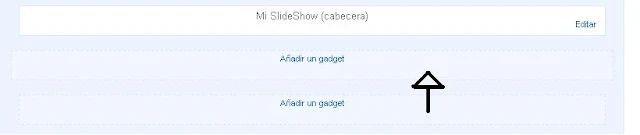


hola una pregunta e introducido todo y me sale tal como dices lo veo bien, pero se queda en blanco no veo nada , como tengo que poner la etiqueta por ejemplo pongo cactus y no veo nada
ResponderEliminarRecuerda que tienes que poner el nombre de la etiqueta tal y cual como la tienes en tu blog, otra cosa mas, si no te sale nada puede ser que en tu configuracion del feed hayas puesto mostrar hasta la mitad del feed.
ResponderEliminarSaludos.
aa puede, si.. lo tengo oculto en todo lo que puedo estoy trasladando mi blog de wordpress a blogger ,el dominio lo tengo con 1&1 y no se vera alterado.. gracia por contestar luis ....
ResponderEliminarDe nada, saludos.
ResponderEliminarHola!!
ResponderEliminarMuchísimas gracias por tu trabajo, he conseguido hacer bien todo tu tutorial pero tengo un problema. Sólo puedo poner una etiqueta, si pongo más de una se me queda en blanco ¿Qué hago mal? Imagino que a lo mejor no las separo de la forma adecuada ¿Se hace con comas, con puntos?
He de decirte que no entiendo nada de todo este tema.
Muchas gracias
Saludos
Tenia otra pregunta, perdona ..
ResponderEliminar¿Se peude cambiar el fondo blando por otro? En tal caso, que tengo que cambiar?
Saludos
Gracias
Hola, solo puedes poner un nombre de una etiqueta y no dos nombres de etiquetas.
ResponderEliminarSalduso.
Gracias, ya me di cuenta de mi error
Eliminar¿Puedo cambiar el color de fondo blanco por otro?
Un saludo
Hola cambia en este punto:
Eliminar.slide {color: #666666;line-height: 1.3em;}
donde dice 666666 y pon el numero de color que quieras.
Saludos.
Hola tengo un problema yo ya hice todos los pasos pero no me aparece el widget que dice contenedor slider
ResponderEliminary en mi pagina aparece el slider pero en blanco
En el "Diseño" de tu blog te debe aparecer Contenedor slider, ahi deberas colocar solo el nombre de una etiqueta que quieras mostrar.
EliminarSaludos.
Hola Luis. Me da elmismo problema. Hago todos los pasos pero no me aparece el widget, aunque el slider si que se ve en la web, pero claro no se donde en el código HTML poner la etiqueta que quiero mostrar... gracias!
EliminarQuerido amigo, una vez te envie mi blog para que me indicaras el problema por el cual no puedo instalar el slideshow, me mostraste el problema y el sector html, pero tu respuesta se me perdio amigo, me gustaría que me mostraras el sector html y la forma de quitarlo para poner este slideshow, mi blog es: www.cesarobertein.blogspot.com, gracias de nvo. por tu ayuda y consejo.
ResponderEliminarhermano podrias decirme como hago esto?
ResponderEliminarMarca la casilla que se encuentra en la parte superior izquierda “Expandir plantilla de artilugios”
¿Alguna forma de que me dijeras el código para incluirlo directamente en el html de una página concreta y no a través de la pestaña diseñó del blog? No consigo hacerlo funcionar asi y solo quiero que se visualice en una pagina concreta.
ResponderEliminarHola, puedes mostrar el slideshow en una entrada en especifico o solo en la entrada principal y no mostrar en las demas paginas de tu blog, sigue las instrucciones del siguiente tutorial y escoje la opción que mejor te convenga http://www.ayudadeblogger.com/2013/09/como-ocultar-widgets-en-pagina-principal-entradas-de-blogger.html
EliminarYo aun no entiendo como istalar sobre Expandir casilla de artilugios” y en que parte ba la etiqueta que yo quiero que solo se muestre?? Ayuda alguien
ResponderEliminarHola Kirito, he actualizado este post y así no se pueda confundir, ademas sobre lo que usted dice "en que parte va la etiqueta", usted debe abrir el widget que tiene como nombre “contenedor slider" dar un clic en editar, he insertar dentro del widget el nombre de una de sus etiquetas, por ejemplo, si usted utiliza una etiqueta llamada Noticias, tendrá que ingresar dicho nombre dentro del widget, luego un clic en Guardar, para mas detalles sobre lo que es una etiqueta a continuación diríjase a los siguientes enlaces:
Eliminarhttp://www.ayudadeblogger.com/2013/04/que-es-una-etiqueta.html
http://www.ayudadeblogger.com/2015/04/para-que-sirve-una-etiqueta-de-blogger.html
Cualquier pregunta no dude en escribir
Saludos.
Hola amigo, como podría poner varios slider con diferentes etiquetas?
ResponderEliminarHola, es muy buena su pregunta, tal vez con el tiempo realice un tutorial con lo que usted indica.
EliminarSaludos.